كيفية إصلاح رمز خطأ PlayStation 5 CE-100002-3
في هذه المقالة ، سنحاول حل مشكلة "Error Code CE-100002-3" التي يواجهها مستخدمو PlayStation 5 عندما يريدون تحديث أي لعبة.

واجه مستخدمو Playstation 5 " رمز الخطأ CE-100002-3 " نظرًا لوجود العديد من المشكلات ، مما يؤدي إلى تقييد الوصول إلى الشبكة. إذا كنت تواجه مثل هذه المشكلة ، فيمكنك حلها بتنفيذ الإجراءات التالية.
ما هو رمز خطأ PlayStation 5 CE-100002-3؟
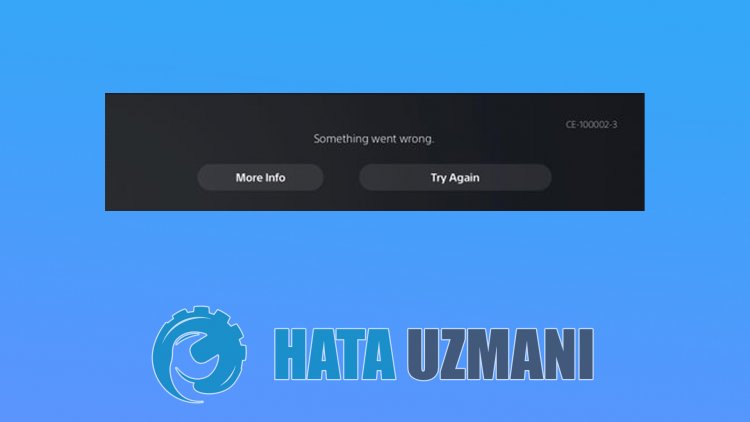
حدث هذا الخطأ أثناء تحديث أي لعبة ، مما أدى إلى تقييد وصول اللاعبين. يخبرنا ناتج هذا الخطأ بما يلي:
" فشل تحديث التطبيق. "
إذا لم يتم تحديث التطبيق ، فقد يتسبب ذلك في مواجهتنا لاتصال الشبكة أو عدم تحديث البرنامج. لهذا ، سنحاول حل المشكلة بإخبارك ببعض الاقتراحات.
1-) إيقاف تشغيل وحدة التحكم وتشغيلها
قد يؤدي أي خطأ فوري في وحدة التحكم الخاصة بك إلى ظهور العديد من الأخطاء وقد لا يؤدي إلى فتح الألعاب. لهذا ، يمكننا منع مثل هذه المشاكل عن طريق إيقاف تشغيل وحدة التحكم الخاصة بك وتشغيلها. بقدر ما قد يبدو هذا الاقتراح سخيفًا ، فقد يساعدنا في معرفة سبب المشكلة من عدمه.
2-) قم بإيقاف تشغيل المودم وتشغيله
أوقف تشغيل المودم وانتظر 20 ثانية وأعد تشغيله. خلال هذه العملية ، سيتغير عنوان IP الخاص بك وسيمنع العديد من مشاكل الشبكة. إذا استمرت المشكلة ، فلننتقل إلى اقتراح آخر.
3-) تغيير إعداد DNS
إذا كنت لا تعرف كيفية تغيير إعداد PlayStation dns ، فاتبع الخطوات الموضحة أدناه ؛
- أدخل علامة التبويب "الإعدادات".
- انقر فوق الشبكة.

- انقر على إعداد الاتصال بالإنترنت "على الشاشة التي تفتح.
- انقر على اتصال الشبكة المتصل في الشاشة وانقر على إعدادات متقدمة .
- انقر على خيار " إعدادات نظام أسماء النطاقات " على الشاشة التي تفتح واضبط خيار يدوي . على الشاشة التي تظهر ، اكتب عنوان DNS الذي قدمناه أدناه عنواني DNS الأساسي والثانوي.
عنوان Google DNS ؛
DNS الأساسي: 8.8.8.8
DNS الثانوي: 8.8.4.4

تحقق من استمرار المشكلة بعد هذه العملية.
4-) تحديث برنامج النظام
هذه العملية التي سنقوم بتنفيذها يمكنها حفظ كل من الأخطاء المحتملة التي تحدث في وحدة تحكم Playstation 5. سنحتاج إلى التحقق من ملف التحديث الذي قمت بحفظه في ذاكرتك. لهذا ، يمكنك تنسيق ملف التحديث الذي قمت بتثبيته في الذاكرة بالكامل ، وتنزيل أحدث ملف تحديث وتنفيذ عملية التثبيت من خلال الوصول إلى الرابط أدناه.
تنزيل ملف تحديث برنامج نظام PS5
لقد قمت بتنزيل الملف وإذا كنت لا تعرف كيفية تثبيته ، يمكنك اتباع الخطوات أدناه.
- أنشئ مجلدًا باسم "PS5" على جهاز USB بتنسيق FAT32 باستخدام جهاز كمبيوتر شخصي أو جهاز Mac. داخل هذا المجلد ، أنشئ مجلدًا آخر باسم " UPDATE ".
- نزّل ملف التحديث (الزر أدناه) واحفظه في مجلد " UPDATE ". احفظ الملف باسم " PS5UPDATE.PUP ".
- أدخل محرك أقراص USB الذي يحتوي على الملف في وحدة التحكم PS5.
- ابدأ تشغيل وحدة تحكم PS5 في الوضع الآمن: اضغط مع الاستمرار على زر الطاقة ، ثم حرر الزر بعد سماع صوت الصفير الثاني.
- حدد " تحديث برنامج النظام ، الخيار الثالث للوضع الآمن.
- حدد التحديث من جهاز تخزين USB> موافق.
إذا لم تكتشف وحدة التحكم في PS5 الملف ، فتحقق من صحة أسماء المجلدات واسم الملف. أدخل أسماء المجلدات واسم الملف باستخدام الأحرف الكبيرة.
